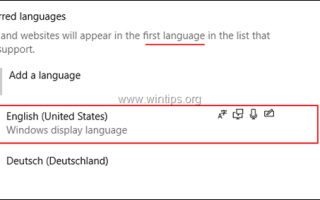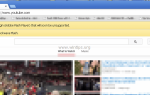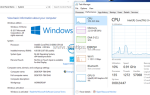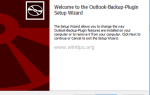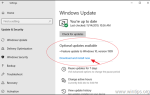Этот учебник содержит инструкции по решению следующей проблемы: Windows 10 меняет язык ввода на свой, каждый раз, когда вы открываете другое приложение.
Если вы добавили несколько языков на своем компьютере с Windows 10, вы, возможно, уже заметили, что Windows 10 переключает язык ввода на свой собственный в каждом приложении, которое вы используете.
Это происходит потому, что по умолчанию Windows 10 использует первый предпочтительный язык в качестве языка по умолчанию для всех приложений и веб-сайтов, которые вы посещаете. Это, однако, немного раздражает, потому что всякий раз, когда вы хотите работать с другим приложением, вам также необходимо изменить метод ввода на нужный язык, нажав соответствующую комбинацию клавиш для языков ввода (например, «Левая клавиша ALT + SHIFT» ключи).
Например: если вы установили «английский» и «немецкий» язык и выбрали английский в качестве предпочтительного языка, то при каждом переключении между приложениями Windows 10 будет менять язык ввода на английский.
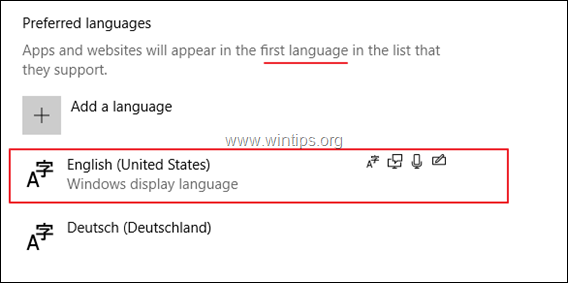
Чтобы обойти это поведение и заставить Windows 10 использовать разные методы ввода для каждого приложения, которое вы используете, следуйте приведенным ниже инструкциям.
Как запретить Windows 10 изменять метод ввода языка при переключении на другое приложение.
1. щелчок Начало ![]() и перейти к настройки -> приборы
и перейти к настройки -> приборы
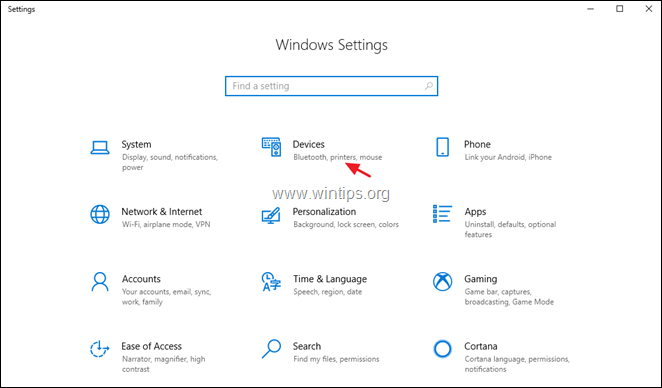
2. выберите Typing слева, а затем на правой панели, прокрутите вниз и нажмите Расширенные настройки клавиатуры.
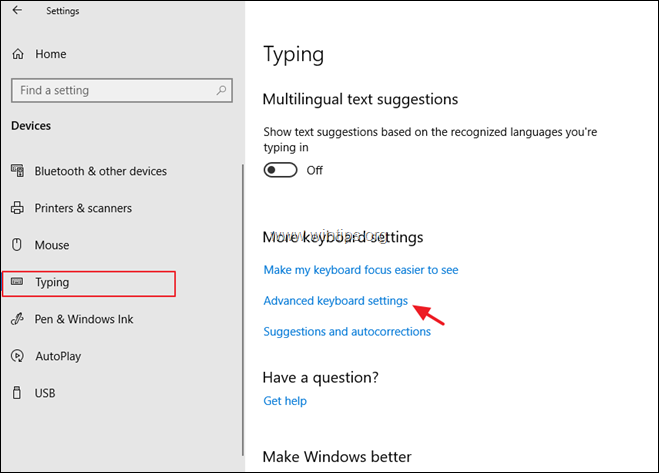
3. Проверить Позвольте мне использовать разные методы ввода для каждого окна приложения вариант.
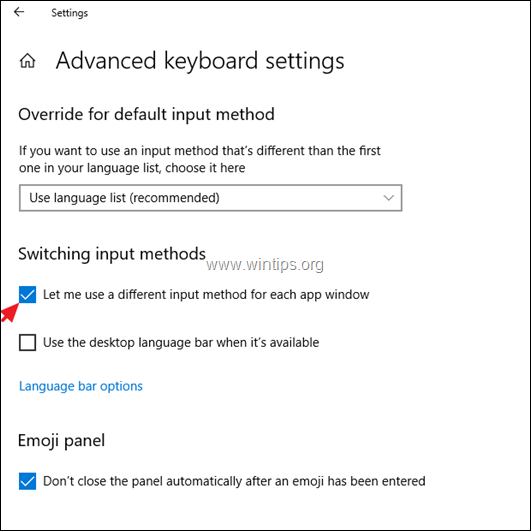
4. Вы сделали!
Это оно! Дайте мне знать, если это руководство помогло вам, оставив свой комментарий о вашем опыте. Пожалуйста, любите и делитесь этим руководством, чтобы помочь другим.